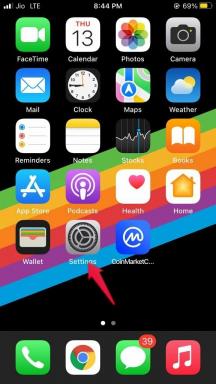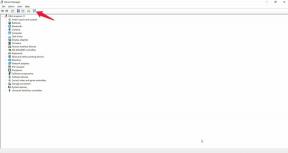Ako sťahovať a inštalovať ovládače základnej dosky MSI bez disku CD
Rôzne / / September 08, 2021
Niet pochýb o tom, že väčšina hardvéru sa dnes dodáva s diskom CD. Hlavný problém však nastáva, keď váš prenosný počítač/ počítač nemá optickú jednotku. Bez neho nebude mať ovládač CD pre užívateľa žiadny úžitok. Okrem toho existuje mnoho ďalších prípadov, keď chceme nainštalovať ovládače bez disku CD. Tento článok bude užitočný pre ľudí, ktorí si chcú stiahnuť a nainštalovať ovládače základnej dosky MSI bez disku CD.
Inštalácia ovládačov základnej dosky môže byť niekedy skutočne hektická úloha. A bez disku CD alebo optickej jednotky sa používatelia niekedy úplne stratia v tom, ako to urobiť. Existuje niekoľko spôsobov, ako stiahnuť a nainštalovať ovládače do vášho systému. Dnes sa zameriame na niektoré z najefektívnejších spôsobov, ako to urobiť, a nakoniec sa pozrieme na najľahší spôsob, ako úlohu splniť. Pokračujte v čítaní článku až do konca, aby ste našli všetky svoje odpovede.

Obsah stránky
-
Ako sťahovať a inštalovať ovládače základnej dosky MSI bez disku CD
- Stiahnite a nainštalujte si ovládače základnej dosky MSI z webového servera
- Inštalácia ovládačov zo Správcu zariadení
- Použite softvér na aktualizáciu ovládačov
- Záver
Ako sťahovať a inštalovať ovládače základnej dosky MSI bez disku CD
Začíname s prvou metódou, uvidíme, ako manuálne stiahnuť a nainštalovať ovládače základnej dosky MSI zo správneho zdroja. MSI vyrába viacero prenosných zariadení, takže sťahovanie správnych ovládačov môže byť dosť mätúce. Najprv teda na informačnom paneli prenosného počítača vyhľadajte kód ovládača základnej dosky a potom ho vyhľadajte na webe.
Stiahnite a nainštalujte si ovládače základnej dosky MSI z webového servera
- Otvorte na počítači ľubovoľný webový prehliadač a prejdite na oficiálnu webovú stránku MSI.

- Teraz v časti „Nájdite svoj produkt“ vyberte základnú dosku a vyberte kategóriu a model produktu.
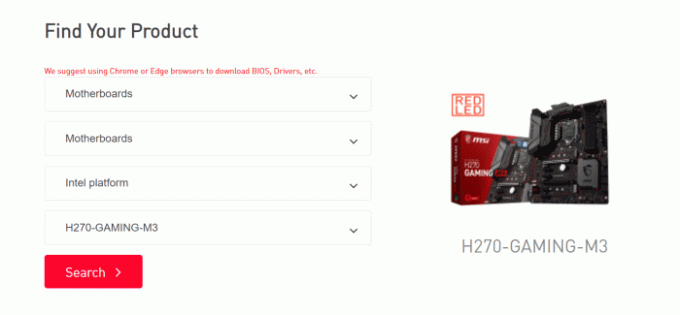
- Kliknite na tlačidlo Hľadať. Teraz v ponuke kliknite na možnosť Ovládač.
- V rozbaľovacej ponuke vyberte svoj operačný systém.

- Potom z dostupných možností vyberte ovládač, ktorý chcete nainštalovať do svojho systému, a kliknite na ikonu „+“ vedľa neho.
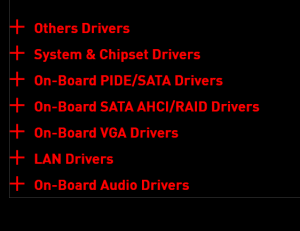
- Kliknite na tlačidlá preberania a stiahnite si ovládače pre všetky súčasti.
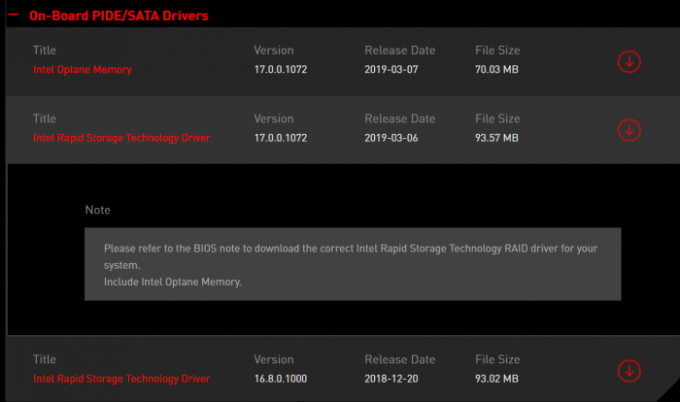
- Akonáhle je sťahovanie dokončené, spustite ich jeden po druhom a nainštalujte ich do svojho systému podľa uvedených pokynov.
Inštalácia ovládačov zo Správcu zariadení
- Kliknite na ikonu Štart, vyhľadajte Správcu zariadení a otvorte ho.

Reklamy
- Vyberte, ktoré ovládače chcete nainštalovať, a kliknite na rozbaľovaciu šípku vedľa príslušnej možnosti.
- Vyberte ovládače, kliknite na ne pravým tlačidlom myši a kliknite na položku Aktualizovať ovládač.

- Teraz kliknite na „Automaticky vyhľadávať ovládače“.

- Automaticky vyhľadá najnovšie ovládače pre zvolený hardvér a ak už najnovšiu verziu používate, budete upozornení rovnako ako na obrázku nižšie.
Použite softvér na aktualizáciu ovládačov
Toto je skutočne najlepší a pravdepodobne najľahší spôsob aktualizácie ovládača základnej dosky MSI. Na túto prácu je špeciálne vyvinutý špecializovaný softvér na aktualizáciu ovládačov a sú oveľa múdrejší, aby vykonávali svoje operácie tým najefektívnejším spôsobom.
Reklamy
Môžete si stiahnuť akýkoľvek softvér na aktualizáciu ovládačov, uistite sa, že je spoľahlivý. Spustite aplikáciu a automaticky vyhľadá všetky poškodené, chybné alebo zastarané ovládače vo vašom systéme. Jednoducho si ich vyberte a aktualizujte na najnovšiu verziu, aby ste s počítačom získali to najlepšie.
Záver
Ak vám chýba disk CD alebo sa domnievate, že vaše zariadenie nemá optickú jednotku, čo je v dnešnej dobe väčšinou prípad, aktualizujete ovládač základnej dosky MSI týmto spôsobom. A tieto metódy môžete použiť aj s iným hardvérom na jednoduchú aktualizáciu ovládačov. Ak ste nový používateľ, odporučil by som vám použiť dobrý softvér na aktualizáciu ovládačov, ako je DriverFix. Tento softvér znižuje vaše pracovné zaťaženie a väčšinu práce vykonáva automaticky.
Súvisiace články:
- Ako sťahovať ovládače myši Logitech
- Stiahnite a nainštalujte satelitné ovládače Toshiba do systému Windows
- Stiahnite si ovládače Razer Naga | Ako nainštalovať v systéme Windows
- Oprava: Toto zariadenie nepodporuje príjem chyby Miracast
- Wi-Fi adaptér nefunguje v systéme Windows 10: Ako opraviť tento problém s pripojením?